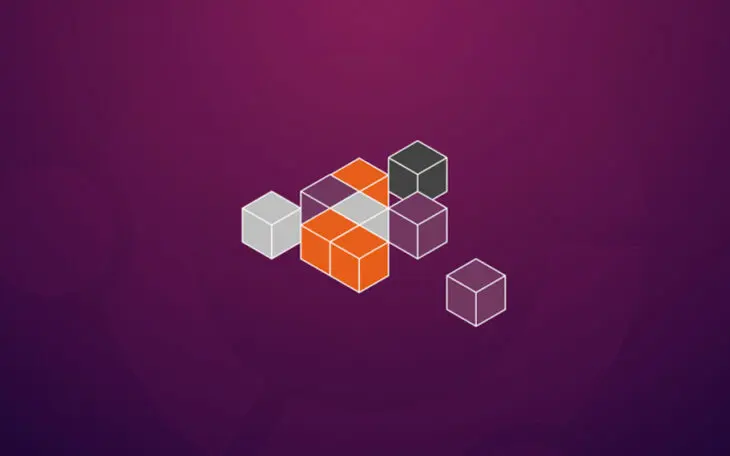Afinal, é realmente muito fácil colocar o novíssimo Ubuntu Snappy Core para funcionar no DreamCompute!
Estas instruções presumem que você já tenha uma conta DreamCompute (se não tiver, você pode se inscrever aqui), que você tenha um par de chaves SSH configurado para sua conta DreamCompute, e que você tenha os comandos qemu-img e glance disponíveis em uma máquina Linux com boa largura de banda.
Aqui está o que você precisa fazer se quiser participar:
- Baixe uma imagem do Ubuntu Snappy Core em http://cloud-images.ubuntu.com/snappy/devel/core/ em uma máquina com boa largura de banda e pelo menos 11GB de espaço livre. (Nota: Você deve usar um desses arquivos de imagem em nuvem, porque a imagem KVM que está vinculada na documentação do Snappy Core teve algumas modificações adicionais que impedem seu funcionamento adequado no OpenStack.)
- Execute
qemu-img convert devel-core-amd64-disk1.img snappy-core.rawpara converter a imagem qcow2 para o formato raw. (O armazenamento do DreamCompute é suportado por ceph, que atualmente é incompatível com imagens qcow2.) - Envie o arquivo snappy-core.raw para DreamCompute. Ele tem 10GB, por isso recomendo fazer isso em um servidor com boa largura de banda. Eu baixei meu
openrc.shde https://dashboard.dreamcompute.com/project/access_and_security/ na aba ‘Acesso API’, e então executeisourceno meu shell, e rodei:glance image-create --name ubuntu-snappy-core-devel-2014-12-09.1 --disk-format raw --container-format bare --file snappy-core.raw --is-public False --progress(Você também pode tentar a tela de upload de imagem no Painel DreamCompute, mas eu não tentei isso pessoalmente, e levaria horas na minha conexão doméstica.) - Uma vez que a imagem esteja enviada, você pode lançar uma instância com ela! Duas coisas: você precisa de um par de chaves SSH que o DreamCompute reconheça, então faça uma visita rápida à página Acesso & Segurança e verifique se você tem um par de chaves SSH lá, e certifique-se de colocar isso na área de texto ‘Script de Personalização’ na aba ‘Pós-Criação’ na tela de ‘Lançar instância’ para que você possa acessar via SSH:
#cloud-config
snappy:
ssh_enabled: True - Uma vez que a imagem esteja funcionando, você pode acessar diretamente pelo endereço IPv6 se você tiver IPv6 funcionando, ou você pode atribuir um endereço IPv4 flutuante e acessar pelo endereço IPv4. O nome de usuário está codificado como
ubuntunessas imagens de nuvem no momento, então tenha isso em mente e usessh -l ubuntu $IPoussh ubuntu@$IPpara entrar.
E agora você pode continuar a partir daqui no tutorial do Snappy Core e desenvolver seus próprios aplicativos Snappy no DreamCompute!